Whatsapp voor pc openen en gebruiken
- Deel 1: Hoe toegang krijgen tot WhatsApp op pc
- Deel 2: Hoe WhatsApp op pc te gebruiken
- Deel 3: Tips voor het gebruik van WhatsApp op pc
Deel 1: Hoe toegang krijgen tot WhatsApp op pc
Download WhatsApp Windows/Mac van de officiële site
1. Ga naar https://www.whatsapp.com/download, download en installeer het installatieprogramma voor uw Windows-computer of Mac.

2. San de code op je telefoon en verbind WhatsApp op je pc.
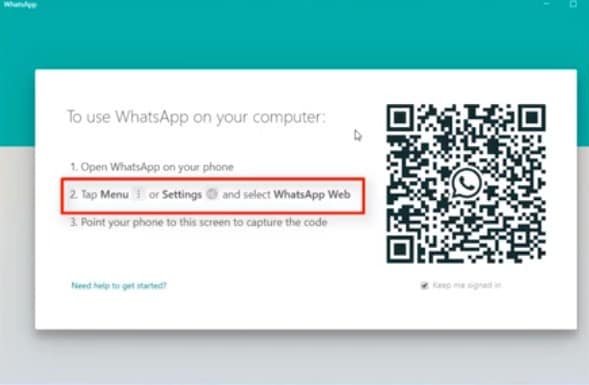
3. Je kunt de WhatsApp op de pc bekijken en beantwoorden.
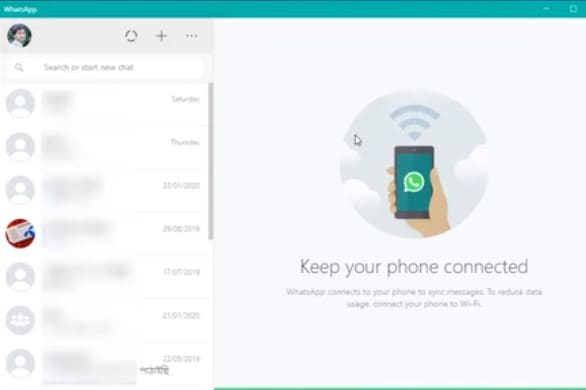
WhatsApp downloaden met BlueStacks
Om toegang te krijgen tot WhatsApp op pc, moet je eerst BlueStacks downloaden. Bluestacks is een Android App-speler of emulator voor computers die draaien op Windows- en Mac-besturingssystemen.
Fase 1. BlueStacks downloaden
1. Download BlueStacks voor Windows- en Mac-pc’s.
2. Wanneer het downloaden is voltooid, begint u met het installeren van de software.
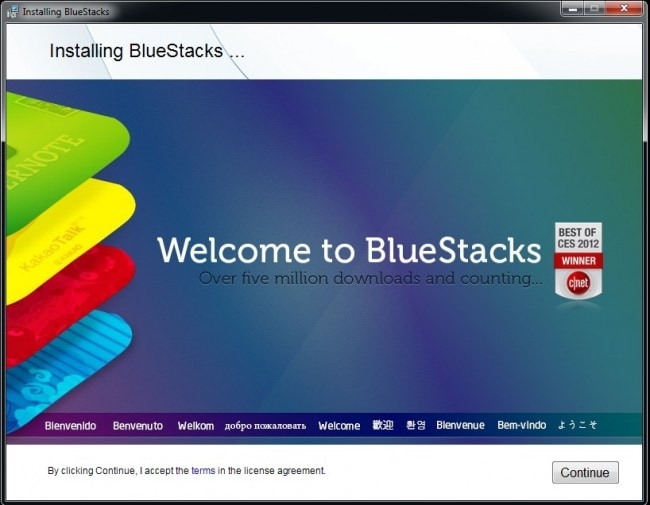
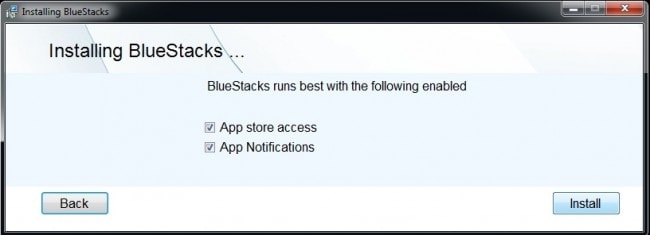
3. Tijdens het installatieproces wordt u gevraagd om ‘App Store Access’ en ‘App Notifications’ in te schakelen. Klik op de selectievakjes om het in te schakelen en door te gaan met het installatieproces.
Zodra de installatie is voltooid, ontvangt u een melding waarin staat dat ‘u uw grafische stuurprogramma’s moet upgraden’. U kunt ervoor kiezen om dit te doen, of u kunt het vermijden, het is allemaal uw keuze. Maar het wordt aanbevolen om de stuurprogramma’s te upgraden. BlueStacks is nu op uw pc geïnstalleerd en klaar voor gebruik.
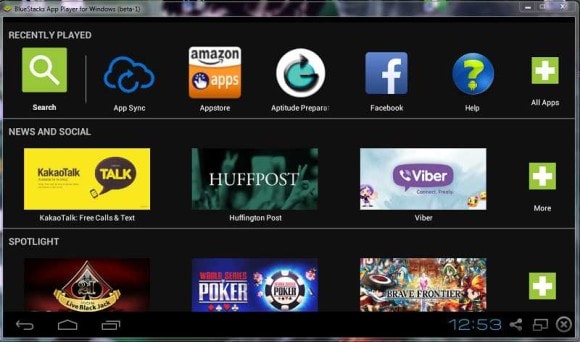
4. Start BlueStacks, initialiseer het en het brengt je naar het startscherm met een paar tabbladen.
Fase 1. Installeer WhatsApp op BlueStacks
Er is geen pictogram voor Google Play Store op BlueStacks om WhatsApp voor pc te downloaden. Hiervoor moet je de onderstaande stappen volgen:
1. Klik op het pictogram Zoeken en typ ‘WhatsApp’. Linksonder vind je een tabblad met de tekst ‘Search Play for WhatsApp’.
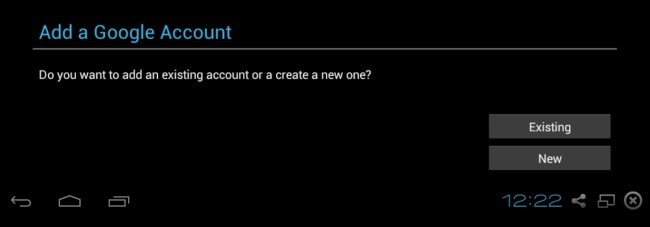
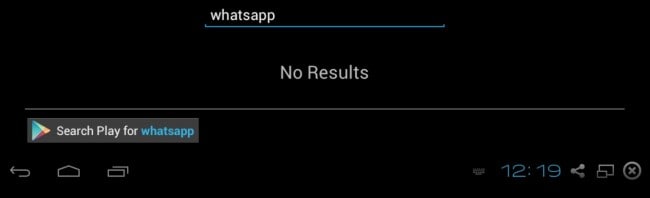
2. Klik op het tabblad en u gaat naar de Google Play Store.
3. Er verschijnt een nieuw venster met een bericht om ‘AppStore en App Sync’ in te schakelen. Klik op doorgaan en vul uw Google-accountgegevens in. Hiermee wordt BlueStacks gekoppeld aan uw Google-account.
4. Eenmaal voltooid, wordt u doorgestuurd naar de Google Play Store, waar u de WhatsApp-berichtenapp kunt downloaden.
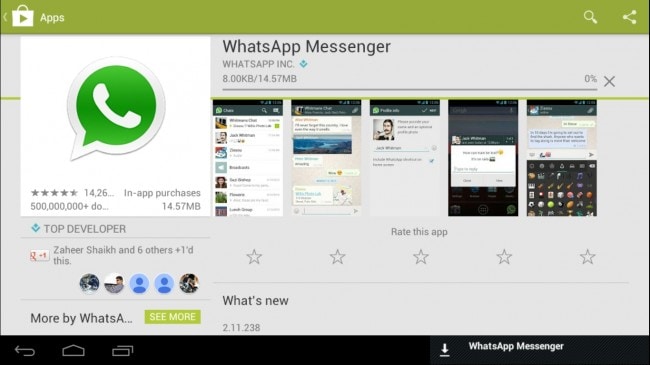
5. Begin met het downloaden van de app en zodra deze is geïnstalleerd, klikt u op het ‘Home’-pictogram linksonder en start u WhatsApp door op het pictogram te klikken.
6. Ten slotte wordt de WhatsApp via Bluestacks op je bureaublad geïnstalleerd.
Deel 2: Hoe WhatsApp op pc te gebruiken
WhatsApp voor computer, je hoeft alleen de onderstaande stappen te volgen.
1. Open WhatsApp op je pc en voer je mobiele nummer in waarmee je je WhatsApp-account moet koppelen.
2. Klik na het invoeren van het nummer op de knop ‘OK’.
3. U ontvangt een prompt om uw telefoonnummer te verifiëren.
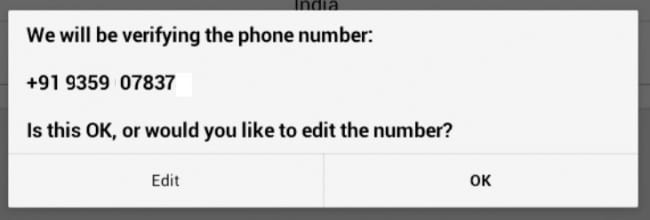
4. Klik op ‘OK’. WhatsApp is nu verbonden met zijn server.
5. U ontvangt nu een sms met de tekst ‘WhatsApp-code 1XX-7XX’. Dit is een unieke code voor elk telefoonnummer.
6. Hierna verschijnt een pop-upvenster waarin u de verificatiecode moet opgeven die via sms is verzonden.
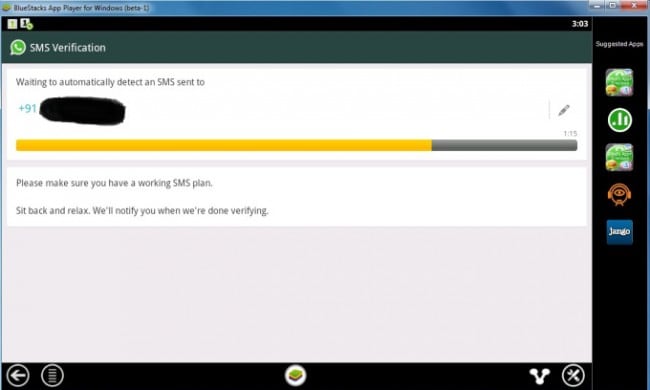
7. Na het verificatieproces is WhatsApp op uw pc geïnstalleerd en kunt u genieten van het gebruik van de service.
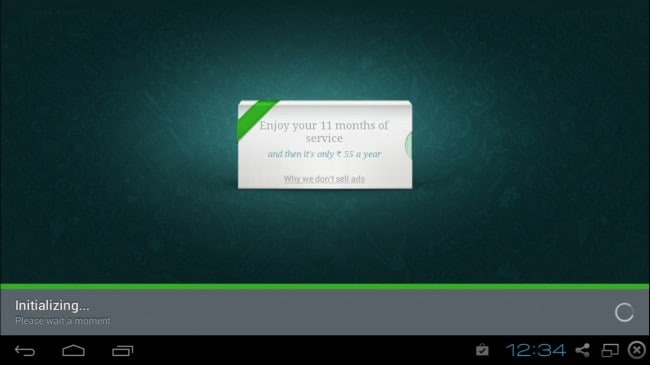
Opmerking:: Je moet ervoor zorgen dat je WhatsApp niet gebruikt op een ander apparaat met hetzelfde telefoonnummer. Als u dit doet, wordt uw account gedeactiveerd en moet u het opnieuw verifiëren. Als je het opnieuw verifieert met hetzelfde nummer, wordt WhatsApp op je pc fysiek uitgedaagd.

DrFoneTool – WhatsApp-overdracht
Met één klik een back-up maken van WhatsApp-berichten en bijlagen op uw iPhone.
- Eén klik om een back-up van het hele iOS-apparaat op uw computer te maken.
- Ondersteuning voor back-up van sociale apps op iOS-apparaten, zoals WhatsApp, LINE, Kik, Viber.
- Sta toe om elk item van de back-up naar een apparaat te bekijken en te herstellen.
- Exporteer wat u wilt van de back-up naar uw computer.
- Geen gegevensverlies op apparaten tijdens het herstel.
- Maak selectief een back-up en herstel alle gewenste gegevens.
- Ondersteunde de nieuwste iPhone 11 tot iPhone 4s met iOS 13
 /12/11/10.3/9.3/8/7/6/5/4
/12/11/10.3/9.3/8/7/6/5/4 - Volledig compatibel met Windows 10 of Mac 10.15.
Deel 3: Tips voor het gebruik van WhatsApp op pc
Om WhatsApp effectiever te gebruiken op pc, moet je bepaalde tips kennen en ze opvolgen om je ervaring aangenamer te maken. Er zijn verschillende tips die je kunt gebruiken om WhatsApp-gebruik efficiënter te maken op zowel een smartphone als op pc, aangezien de app nu beschikbaar is voor gebruik op computers en andere apparaten, zoals tablets.
Hieronder staan enkele tips die je kunt gebruiken als je WhatsApp op de computer gebruikt.
1. Gebruik van WhatsApp Locker
Met de toenemende online bedreigingen en kwaadaardige activiteiten, willen we allemaal onze WhatsApp-chats of berichten privé houden en beschermen tegen hackers. We weten allemaal dat WhatsApp geen inloggegevens vereist; daarom kan iedereen gemakkelijk toegang krijgen tot uw account op pc en de chats lezen. Aan de andere kant wil je niet dat andere personen je privéchats lezen. Een geweldige manier om je chats te beveiligen terwijl je WhatsApp op pc gebruikt, is dus om een veiligheidsslot te gebruiken. WhatsApp Locker is een beveiligings-app die je kunt gebruiken om je gesprekken te beveiligen tegen hackers. Je kunt WhatsApp locker eenvoudig downloaden op je pc via Google Play Store.
2. Uw proefperiode verlengen
Een andere goede tip voor WhatsApp-gebruikers, die het op pc gebruiken, is dat ze de proefperiode van WhatsApp eenvoudig kunnen verlengen op zowel hun smartphone als op pc, zonder extra kosten. Om de WhatsApp-proefperiode nog een paar jaar helemaal gratis te gebruiken, hoeft u alleen maar enkele eenvoudige stappen te volgen.
U moet eerst uw WhatsApp-account verwijderen en de app van uw pc verwijderen. Hierna moet je naar de Google Play Store gaan en het opnieuw downloaden en installeren op je Windows-pc. Maak hierna je account op WhatsApp aan met dezelfde mobiele telefoon die je eerder gebruikte. Nu ben je klaar en kun je de proefversie van WhatsApp nog een paar jaar gratis gebruiken.
3. Geef prachtige thema’s aan je WhatsApp
Je kunt het thema van WhatsApp wijzigen en het er mooier uit laten zien. Hoewel het huidige thema ook goed is, kunt u het aantrekkelijker en aangenamer maken door het naar eigen keuze te wijzigen. Om fascinerende thema’s aan je WhatsApp toe te voegen, moet je WhatsApp PLUS Holo downloaden en installeren op je Windows-pc.
Laatste artikels

